Если вы используете Excel или Google Sheets, вы можете столкнуться с ситуациями, когда у вас есть дубликаты записей, которые необходимо удалить. Это обязательно произойдет, когда вам нужно объединить два или более файлов в один лист. Но независимо от того, имеете ли вы дело со списком адресов электронной почты, который содержит повторяющиеся записи, или вы управляете списком контактов, в котором несколько человек перечислены по несколько раз, вы можете исправить это неправильно, не выполняя никакой работы ручного труда.
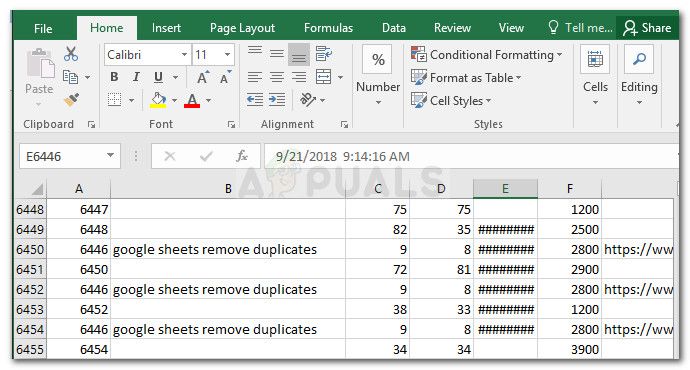 Дублированные строки в Excel
Дублированные строки в Excel
И Excel, и Google Cloud эквивалент (Google Sheets) имеют функции, которые позволят вам удалить любые ненужные дубликаты из вашей электронной таблицы. Ниже мы собираемся продемонстрировать список методов, способных автоматически удалять дублирующиеся строки.
Удаление повторяющихся записей из Google Sheets
В Microsoft Excel удаление дублирующихся строк чрезвычайно легко, поскольку эта функция встроена в программное обеспечение. Вы должны быть в состоянии повторить шаги, описанные ниже, независимо от используемой версии Excel (для ПК или облака).
Вот краткое руководство по удалению дублирующихся строк в Excel:
- Откройте таблицу, которую нужно очистить от дубликатов.
- Используя ленту сверху, перейдите к Данные и нажмите на Удалить дубликаты кнопка.
 Выберите столбцы, на которые хотите настроить таргетинг, и нажмите кнопку «ОК».
Выберите столбцы, на которые хотите настроить таргетинг, и нажмите кнопку «ОК». - Через некоторое время вы увидите сообщение, содержащее краткое изложение с удаленными дубликатами.
 Сообщение, содержащее дубликат
Сообщение, содержащее дубликат
Как удалить повторяющиеся строки в Google Sheets
Поскольку Google Sheets не имеет той же встроенной функциональности, нам придется перейти на дополнительную длину, чтобы составить таблицу дубликатов. Но не волнуйтесь, так как мы будем использовать не один, а два метода удаления дублирующихся строк из таблицы Google Sheets.
Если вы хотите, чтобы все было просто, следуйте Способ 1 где мы используем надстройки Google Sheet под названием Remove Duplicates, которые автоматически решат проблему.
Если вы разбираетесь в технологиях и хотите испачкать руки, вы можете следовать Способ 2 создать скрипт, предназначенный для удаления всех дубликатов из вашей электронной таблицы.
Способ 1. Удаление дублирующихся строк из Google Sheets с помощью надстройки «Удалить дубликаты»
Есть причина, почему это приложение так популярно среди пользователей Google Sheets. Его интуитивно понятный интерфейс и тот факт, что он настолько надежен, делают его идеальным выбором для тех, кто нуждается в удалении дублирующихся строк.
Но у этого дополнения есть и обратная сторона. Это бесплатно в течение 30 дней, после чего вам придется купить лицензию, если вы хотите продолжать использовать ее.
Вот краткое руководство по установке и использованию Удалить дубликаты дополнение к Google Sheets:
- Посетите эту ссылку (Вот) и нажмите кнопку «Бесплатно», чтобы загрузить Удалить дубликаты добавить.
 Загрузка дополнения «Удалить дубликаты Google Sheets»
Загрузка дополнения «Удалить дубликаты Google Sheets» - Подождите, пока расширение не загрузится, затем нажмите кнопку Продолжить, чтобы дать Удалить дубликаты разрешение на бег.
 Разрешение на удаление дубликатов для запуска
Разрешение на удаление дубликатов для запуска - Далее вам будет предложено войти в свою учетную запись Google. Как только вы это сделаете и нажмете кнопку «Разрешить» в нижней части экрана, Удалить дубликаты расширение готово к использованию внутри Google Sheets.
 Разрешение удаления дубликатов
Разрешение удаления дубликатов - Чтобы использовать Удалить дубликаты, перейдите к Дополнения вкладку с помощью ленты в верхней части и нажмите на Удалить дубликаты> Найти дубликаты или уникальные строки.
 Использование расширения Remove Duplicates
Использование расширения Remove Duplicates - Подождите, пока мастер загрузится. Когда появится первое окно, выберите диапазон вручную или нажмите Автоматический выбор затем нажмите кнопку следующий продолжать.
 Выбор диапазона таблицы с помощью «Удалить дубликаты»
Выбор диапазона таблицы с помощью «Удалить дубликаты»
Замечания: Попробуйте установить флажок, связанный с Создать резервную копию листа чтобы избежать потери данных.
- Выберите тип данных, на которые вы хотите ориентироваться, и как вы хотите их обработать, и нажмите следующий снова. Мы использовали Дубликаты для того, чтобы удалить первый дубликат экземпляра.
 Выбор типа данных и разрешения
Выбор типа данных и разрешения - Затем выберите все столбцы, которые вы хотите включить в поиск, и нажмите следующий кнопка снова.

- В последнем окне вы сможете выбрать, что вы хотите сделать со значениями, которые соответствуют критериям, которые вы ранее выбрали. Мы выбрали Удалить строки в выделении Для того, чтобы удалить наши дубликаты. Наконец, ударил Конец чтобы получить конечный результат.

Способ 2: удаление повторяющихся строк из Google Sheets с помощью скрипта
Еще один способ удалить дубликаты из Google Sheets — создать скрипт, способный удалять дублирующиеся строки в данных электронной таблицы. Я знаю, это звучит сложно, но мы предоставим вам сценарий, а остальные шаги довольно просты.
Более того, это решение абсолютно бесплатно и не требует установки дополнительных дополнений или программного обеспечения. Вот что вам нужно сделать:
- Откройте таблицу, из которой вы хотите удалить дубликаты, в Google Sheets.
- Используя панель ленты в верхней части, нажмите на Инструменты> Редактор скриптов.
 Сохранение сценария удаления дубликатов
Сохранение сценария удаления дубликатов - Далее, используя панель ленты, нажмите на Выполнить> Выполнить функцию> удалить дубликаты.
 Запускаем только что созданный скрипт
Запускаем только что созданный скрипт - Если запрашивается авторизация, нажмите на Просмотр разрешений и нажмите Разрешать запустить скрипт.
 Разрешение запуска сценария
Разрешение запуска сценария - Вернитесь к целевой таблице и посмотрите на нее. Вы должны обнаружить, что все дубликаты были удалены.

 Выберите столбцы, на которые хотите настроить таргетинг, и нажмите кнопку «ОК».
Выберите столбцы, на которые хотите настроить таргетинг, и нажмите кнопку «ОК».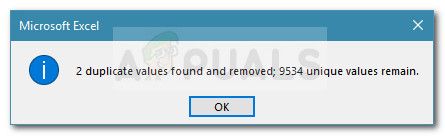 Сообщение, содержащее дубликат
Сообщение, содержащее дубликат Загрузка дополнения «Удалить дубликаты Google Sheets»
Загрузка дополнения «Удалить дубликаты Google Sheets»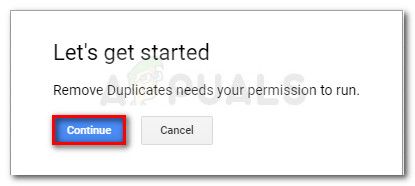 Разрешение на удаление дубликатов для запуска
Разрешение на удаление дубликатов для запуска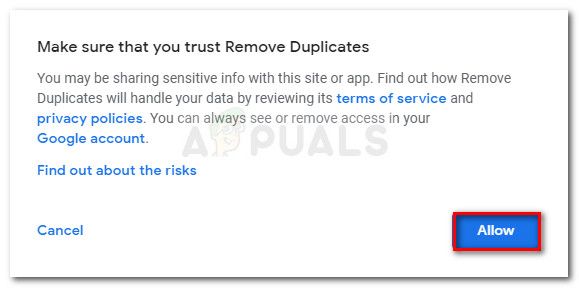 Разрешение удаления дубликатов
Разрешение удаления дубликатов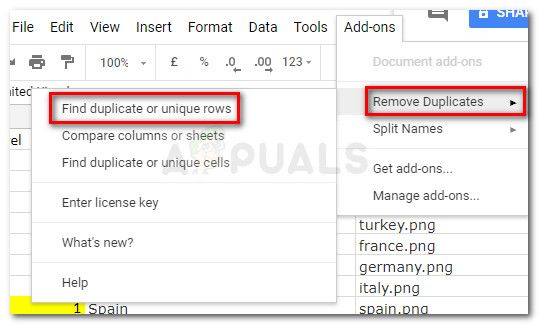 Использование расширения Remove Duplicates
Использование расширения Remove Duplicates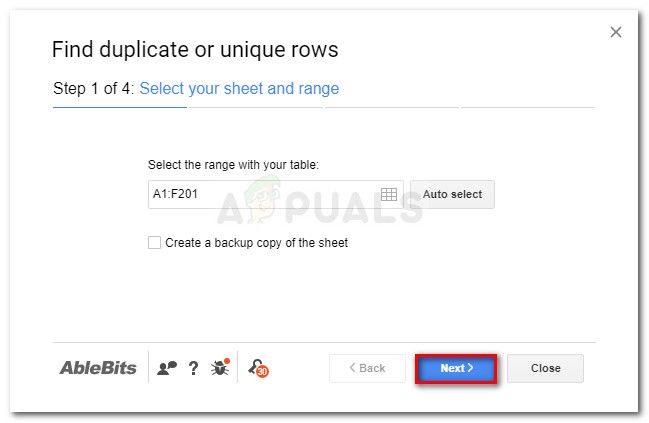 Выбор диапазона таблицы с помощью «Удалить дубликаты»
Выбор диапазона таблицы с помощью «Удалить дубликаты»
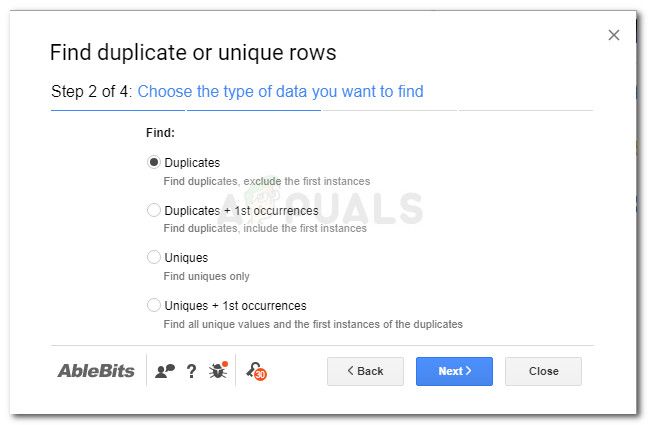 Выбор типа данных и разрешения
Выбор типа данных и разрешения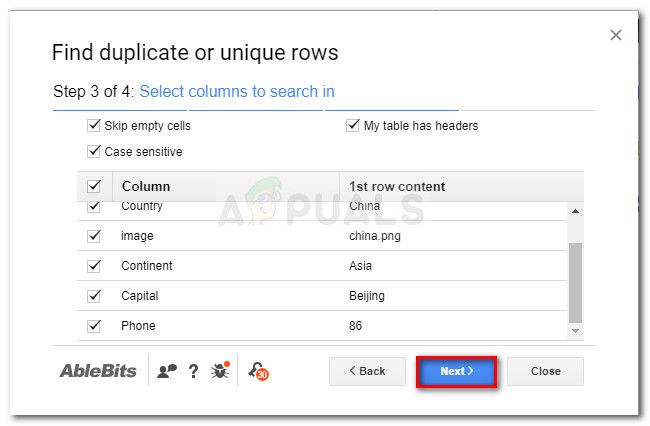
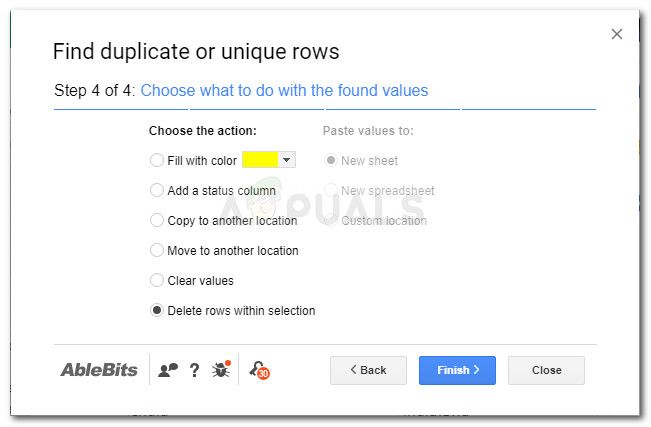
 Сохранение сценария удаления дубликатов
Сохранение сценария удаления дубликатов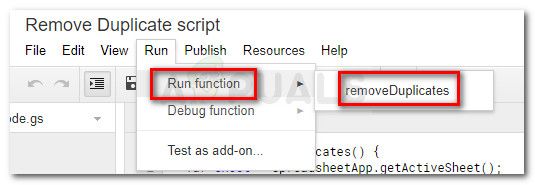 Запускаем только что созданный скрипт
Запускаем только что созданный скрипт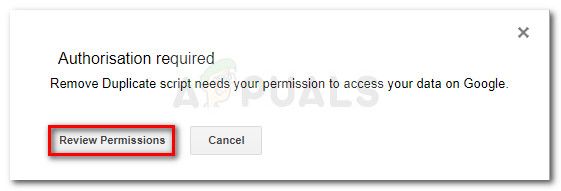 Разрешение запуска сценария
Разрешение запуска сценария



